
Jeśli kiedykolwiek dołączyłeś do publicznej sieci Wi-Fi, być może widziałeś to na lewym pasku bocznym Findera pojawią się wszystkie komputery w tej sieci.
Te komputery mogą, ale nie muszą, mieć udostępnione foldery publiczne. Dzisiaj wyjaśnimy, jak zarządzać folderami współdzielonymi, a nawet usuwać folder publiczny z komputera Mac.
Jak skomentowaliśmy w pierwszym akapicie, kiedy łączymy się z siecią WiFi, publiczną lub prywatną danej firmy, zobaczymy, jak na lewym pasku bocznym Findera pojawią się wszystkie komputery w tej sieci. Aby uzyskać dostęp do każdego z nich, musisz mieć nazwy użytkowników i hasła, chyba że NIE mają zabezpieczeń przed ich wprowadzaniem.
W OSX możemy w bardzo prosty sposób zarządzać folderami, które chcemy, aby były dostępne dla użytkowników zewnętrznych, bez konieczności podawania hasła. Domyślnie każdy z użytkowników, których wierzymy w system OSX firmy Apple, ma folder publiczny, do którego możemy wprowadzać pliki, aby każdy inny użytkownik komputera mógł do niego wejść i pobrać pliki. Zupełnie inny przypadek polega na tym, że użytkownik sieci, do której masz podłączony komputer, może wejść lub nie, a nawet zobaczyć ten folder. Kroki, które należy wykonać, aby zweryfikować iw każdym przypadku wyeliminować zewnętrzny dostęp do tego folderu, są następujące:
- Mamy dostęp Preferencje systemu a później wgryzamy się udział.
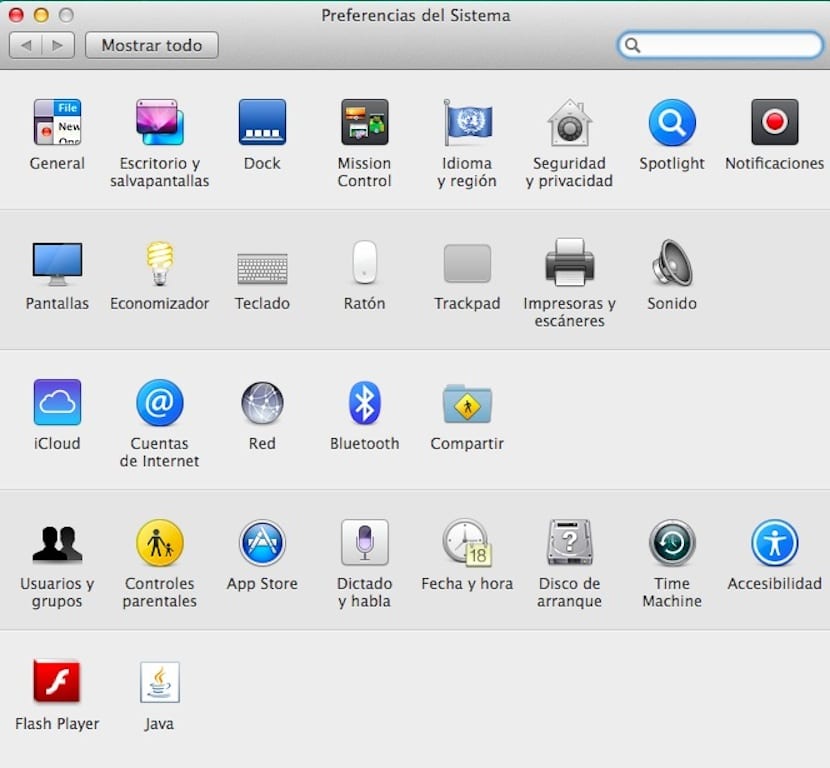
- Wewnątrz okna udział będziemy mogli zobaczyć lewy pasek boczny, na którym pojawiają się różne elementy, które pozwalają nam udostępniać z plików, ekran, drukarki, sesja zdalna, udostępnianie Internetu, udostępnianie Bluetooth itp.

- Jak widać na każdym z nich masz możliwość zaznaczenia lub nie. Jeśli klikniemy Udostępnianie plikówzobaczysz, że seria jest już wstępnie zdefiniowana „Folder publiczny Twojego użytkownika”. Jeśli chcesz wyeliminować możliwość wchodzenia do tego folderu przez ludzi, po prostu wybierz go i kliknij przycisk „-”.
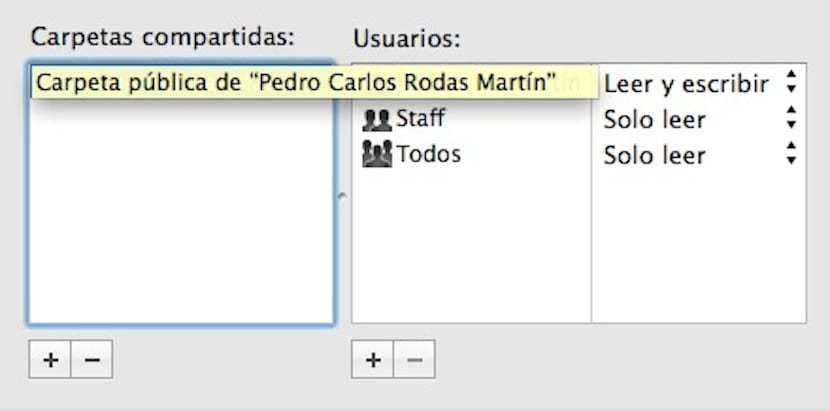
- Jeśli chcesz udostępnić użytkownikom określony folder, po prostu naciśnij „+” i poruszaj się po Finderze, aż znajdziesz ten, który chcesz, i wybierz go.
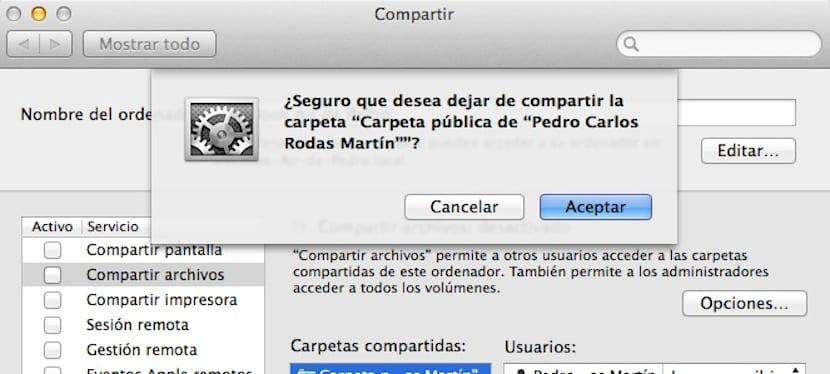
Jeśli zauważysz, w prawej części okna po kliknięciu określonego folderu i dodaniu go możesz wybrać, kto może wejść lub nie. Będziesz mógł wybrać osoby, które mają prawo zobaczyć zawartość tych folderów, które zamierzasz udostępnić.
Hey.
Czy wiesz, jak rozwiązać ten problem, jeśli masz zainstalowany maveriks lub yosemite, nie mogą one wejść do twojego publicznego folderu ???
Dziękuję.
Funkcja współdzielona w Macu jest aktywowana samodzielnie? Odkąd mam inne komputery we współużytkowaniu i niczego nie dotykałem
Spróbuj polać go wodą